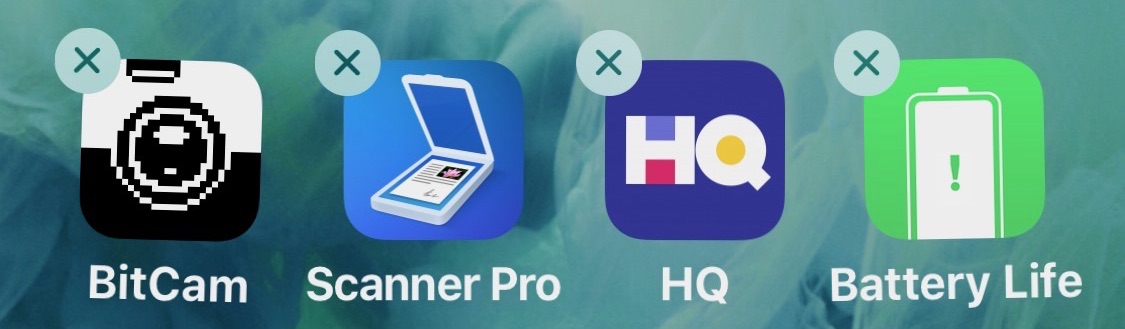Para los usuarios de iPhone y iPad que ya se han actualizado a iOS 9,…
Cómo eliminar aplicaciones de los modelos de iPhone XS, XR, XS Max, X y 3D Touch
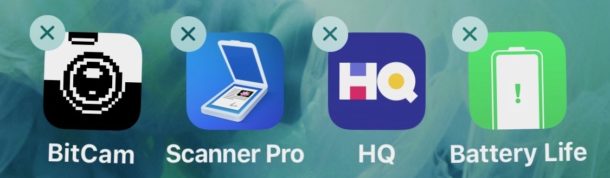
Eliminar aplicaciones de un iPhone o iPad siempre ha sido una tarea fácil, y puede desinstalar fácilmente cualquier aplicación iOS de un dispositivo en solo segundos. Por supuesto, los modelos de iPhone X, iPhone XS, iPhone XS Max, iPhone XR y 3D Touch también pueden eliminar rápidamente aplicaciones de la pantalla de inicio, pero debido a algunas características de hardware de esos dispositivos, la eliminación de aplicaciones puede parecer que funciona de manera diferente. Algunos usuarios pueden intentar eliminar una aplicación en iPhone XS, XR, X, iPhone 8 u otros modelos de iPhone con toque 3D y encontrar que no aparece ninguna “X”, o que los íconos no se mueven, o que sienten un una pequeña sensación de zumbido y luego busque un menú emergente en lugar del botón “X” para eliminar una aplicación.
Esta guía explicará cómo eliminar aplicaciones en los modelos de iPhone más nuevos, incluida la comprensión de cómo funciona la eliminación de aplicaciones en iPhone X, iPhone XS, XR, y también ofrecerá algunos consejos generales sobre cómo eliminar aplicaciones en cualquier otro iPhone con una pantalla táctil 3D.
Cómo eliminar aplicaciones en iPhone X, XS, XR
La eliminación de aplicaciones de iPhone X, XS, XR aún se puede hacer desde la pantalla de inicio y bastante rápido, pero hay algunas diferencias menores. Así es como funciona el proceso completo en los dispositivos sin un botón de Inicio:
- Toque y mantenga presionado el ícono de una aplicación para una aplicación que desea eliminar del iPhone; no presione con ninguna presión *
- Después de que los íconos de la aplicación comiencen a moverse, toque el botón (X) que aparece en la esquina
- Confirme que desea eliminar la aplicación tocando el botón “Eliminar” en el cuadro de diálogo emergente “Eliminar aplicación”
- Repita con otras aplicaciones si lo desea al marcar también su “X” sobre el ícono de la aplicación, y confirme la eliminación según sea necesario
- Cuando termine, toque el botón “Listo” en la esquina superior derecha de la pantalla del iPhone X junto a la muesca, o deslice el dedo hacia arriba desde la parte inferior de la pantalla para imitar un botón de Inicio
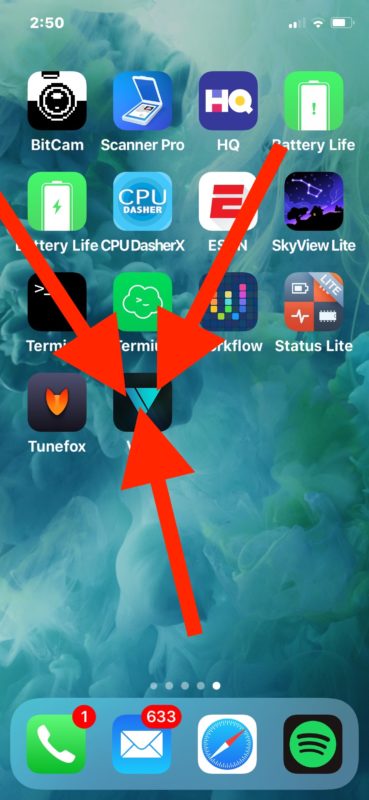
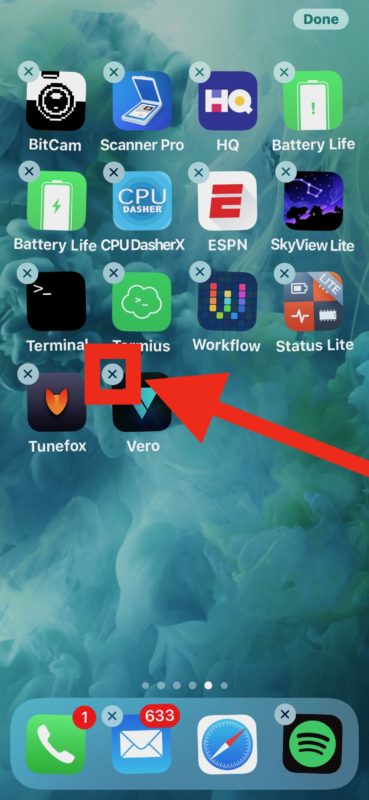
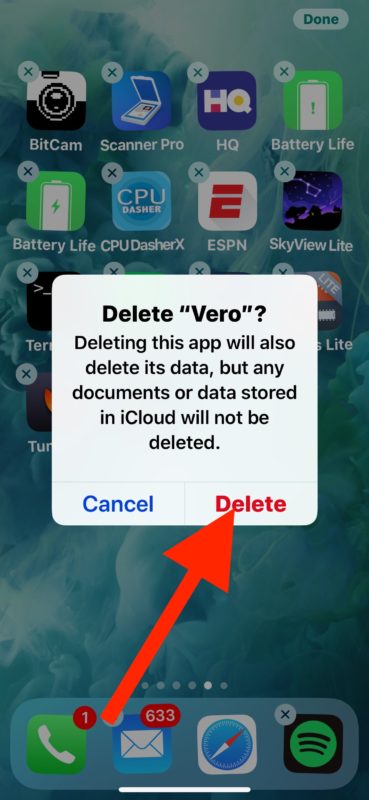
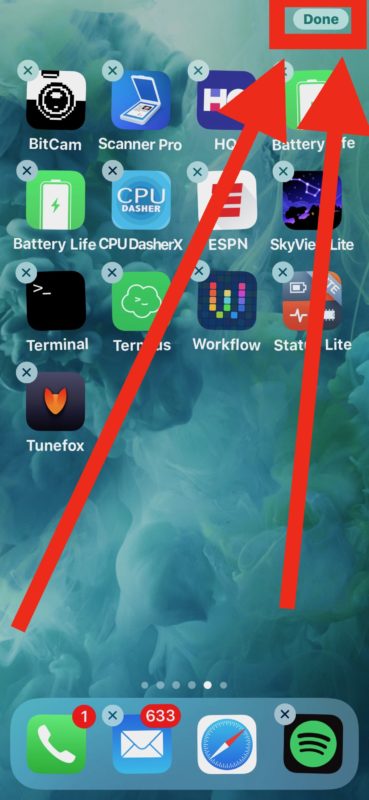
Quizás la principal diferencia con la eliminación de aplicaciones en iPhone X, XS, XR en comparación con otros modelos es que no hay un botón de Inicio para salir del modo de eliminación de aplicaciones, donde los íconos se mueven y se mueven. En su lugar, imita el botón Inicio para salir del modo Eliminar / Mover, o presiona el botón “Listo” en la esquina de la pantalla del iPhone X junto a la muesca.
La otra diferencia principal en la eliminación de aplicaciones en los modelos de iPhone más nuevos se aplica no solo al iPhone X, sino también a todas las demás pantallas de iPhone con capacidad 3D Touch. Lo discutiremos por separado, ya que se ha convertido en un gran punto de confusión para algunos usuarios de iPhone.
Cómo eliminar aplicaciones en iPhones con pantallas táctiles 3D
* La función 3D Touch puede causar cierta confusión y frustración al intentar eliminar aplicaciones de modelos de iPhone con pantallas 3D Touch. Si toca muchos íconos de aplicaciones en el iPhone en 3D, aparecerá un pequeño submenú de opciones para esa aplicación, pero no aparecerá la opción Eliminar o el botón “X”.
Es muy importante tocar y mantener presionada la pantalla para activar el modo de movimiento del ícono de la aplicación, no “presione” físicamente hacia abajo con presión, de lo contrario, activará 3D Touch en la pantalla del iPhone.
Esta función de prensa 3D Touch por sí sola genera mucha confusión sobre la eliminación de aplicaciones, no solo en iPhone X, XS y XR, sino también en otros dispositivos equipados con 3D Touch como iPhone 8, iPhone 8 Plus, iPhone 7, iPhone 7 Plus, etc. .
Así es como funciona la eliminación de aplicaciones en iPhone con pantallas táctiles 3D:
- Busque el icono de la aplicación que desea eliminar en la pantalla de inicio de iOS
- Mantenga presionado el ícono de un iPhone que desea eliminar; NO presione hacia abajo con ninguna presión física en la pantalla; de lo contrario, activaría 3D Touch en su lugar
- Toque el botón “X” para eliminar la aplicación, luego confirme que desea eliminar la aplicación en la alerta de diálogo
- Presiona el botón “Inicio” para salir del modo Eliminar o desliza el dedo hacia arriba desde la parte inferior de la pantalla si el iPhone admite ese gesto como reemplazo del botón Inicio.
3D Touch tiene muchas características excelentes disponibles, pero también puede ser una característica confusa en sí misma si no comprende bien cómo funciona o cuán sensible puede ser. Puede resultarle útil ajustar la sensibilidad 3D Touch en la pantalla del iPhone.
Lo más importante para recordar con cualquier iPhone equipado con 3D Touch es que si simplemente está tratando de eliminar una aplicación, o incluso mover una por la pantalla, no puede presionar físicamente la pantalla. Al presionar físicamente la pantalla hacia abajo, se activa 3d Touch. Simplemente coloque un dedo en el ícono de la aplicación sin presión.
Si no puede averiguar cómo funciona este enfoque 3D Touch, también puede optar por desactivar 3D Touch en los modelos de iPhone con la función de pantalla, lo que permitirá una experiencia más indulgente al intentar eliminar aplicaciones (o moverlas en pantalla de inicio) porque la pantalla ya no será sensible a la presión.
Tenga en cuenta que este enfoque en particular solo se aplica a ciertos modelos de iPhone más nuevos (por ahora de todos modos) ya que la línea actual de iPad todavía tiene un botón de Inicio y tampoco tiene un toque 3D. En los modelos de iPad y cualquier otro iPhone con un botón de inicio o sin 3D Touch, o con 3D Touch desactivado, puede utilizar el método de desinstalación de la aplicación iOS normal sin pensar en la presión de la pantalla o los gestos del botón de inicio.
Y en caso de que se lo pregunte, los métodos descritos anteriormente funcionan de la misma manera para eliminar cualquier aplicación de iOS de terceros, así como también para eliminar las aplicaciones predeterminadas de iOS.
¿Tiene otros consejos o trucos útiles para eliminar aplicaciones del iPhone X, XS, XR o de cualquier otro iPhone con pantalla táctil 3D? Compártelos con nosotros en los comentarios a continuación.